Le programme populaire axé sur l'utilisation de Microsoft feuilles de calcul, Excel, nous offre un grand nombre de formules ou de fonctions pour tirer le meilleur parti de nos projets. Ceux-ci peuvent être trouvés divisés en plusieurs catégories afin de pouvoir localiser celui qui nous intéresse le plus dans chaque cas de manière plus rapide. Si l'on se concentre sur les travaux statistiques, l'une des formules les plus utilisées est celle de la variance.

Comme il ne pouvait en être autrement, lorsqu'il s'agit d'effectuer ce type de calculs en particulier, le puissant programme qui fait partie du Bureaux suite nous aidera. En fait, il faut savoir que lorsque l'on démarre l'interface principale du application de feuille de calcul on retrouve un menu appelé précisément Formules. Dans celui-ci, une série de catégories sont distribuées qui implémentent les fonctions qui y sont liées afin de faciliter la localisation de l'une en particulier.
Eh bien, à ce stade, il est intéressant de savoir qu'une fois que les catégories s'appellent Statistiques. Comme vous vous en doutez, on retrouve ici un bon nombre d'éléments de ce type pour ceux qui ont besoin d'effectuer des calculs statistiques dans Excel.
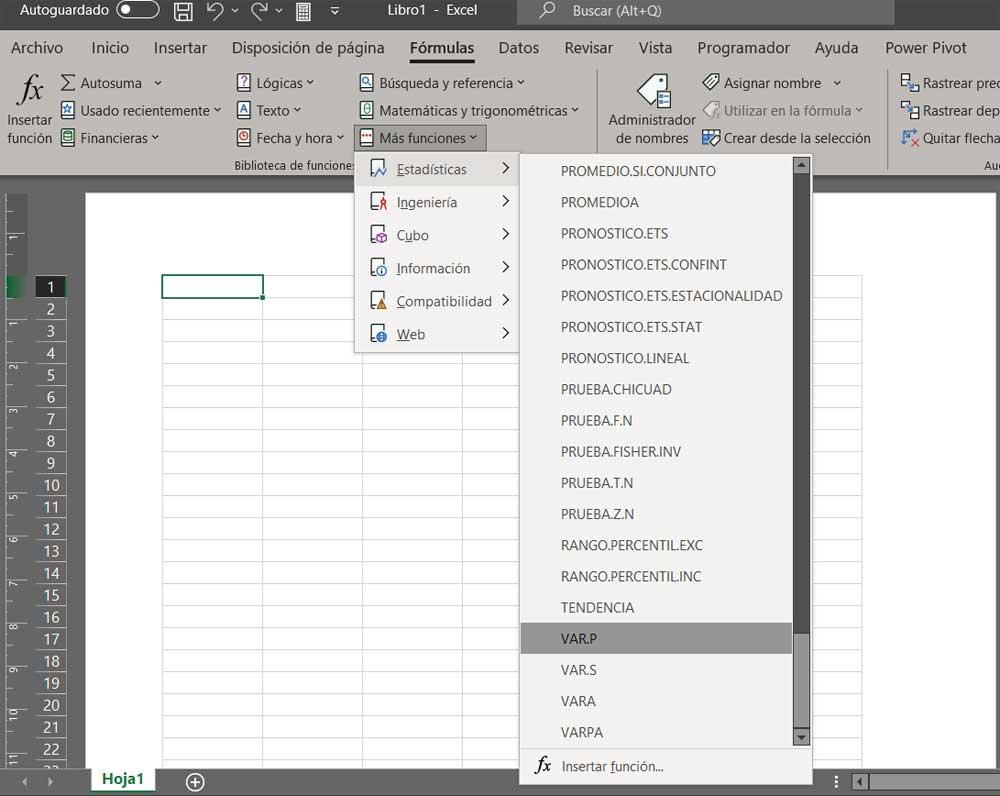
Qu'est-ce que la variance dans les statistiques
Ici, nous allons nous concentrer, comme nous l'avons mentionné précédemment, sur la fonction de variance que nous pouvons utiliser dans le programme Microsoft, Excel. Mais tout d'abord, nous devons être clairs sur ce dont il s'agit vraiment. Il convient de mentionner que la variance des statistiques fait référence à la variabilité des données que nous prenons comme point de référence dans la feuille de calcul.
Il faut savoir que l'analyse statistique est importante mesurer le degré de dispersion de ces données . Nous entendons par là que le nombre de valeurs uniformes ou non par rapport à leur moyenne doit être connu. C'est quelque chose que nous pouvons découvrir précisément avec la fonction de variance d'Excel, comme nous le verrons ci-dessous. Pour ce faire, la première chose que nous faisons est d'entrer les données statistiques avec lesquelles nous allons travailler ici dans le tableau.
Comment calculer la variance dans Excel
Une fois que nous les avons à l'écran, nous allons dans une autre cellule vide, où nous allons visualiser la variance qui nous intéresse. Dans un premier temps, la formule que nous allons utiliser dans ce cas est =VAR.P . Ici, la variance est calculée sur la base de toutes les données exposées. Le format à utiliser ici est le suivant :
=VAR.P (A1:A6)
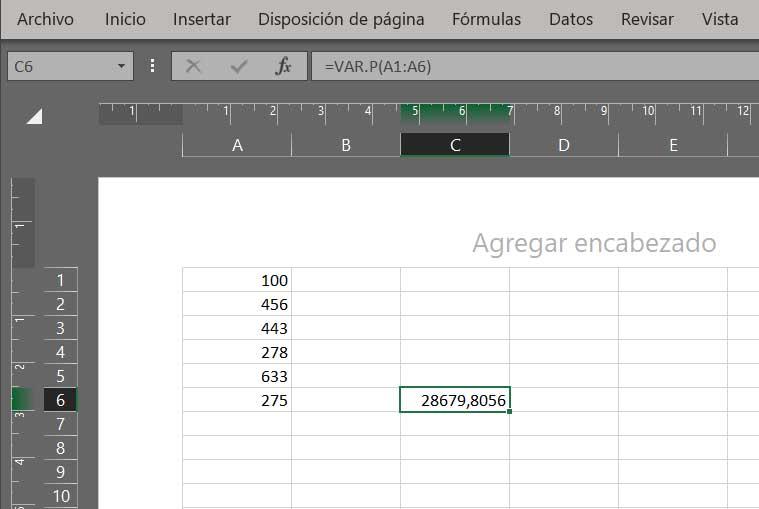
Comme vous pouvez l'imaginer, les deux valeurs entre parenthèses dans Excel font référence à la plage de données sur laquelle nous allons travailler dans notre document. Dans l'exemple ci-dessus, il fait référence aux données de la colonne entre les cellules A1 et A6. En revanche, dans le cas où statistiquement nous n'avons pas toutes les données , mais plutôt un échantillon, il est recommandé d'utiliser la formule =VAR.S . Cela permet d'obtenir un résultat plus approximatif, bien que le format utilisé ici soit le même que celui exposé.
De même, si nous n'avons qu'un échantillon avec lequel effectuer le calcul statistique, mais que nous souhaitez inclure des valeurs logiques , on utilise la formule = VARA . Pour finir, nous vous dirons que nous avons bien toutes les valeurs, mais nous allons aussi inclure les logiques, ici nous optons pour le =VARPA option.
Disons que le format dans tous les cas est le même que celui exposé dans l'exemple précédent. Tout cela nous aidera lors du calcul de la écart dans Excel en fonction des données dont nous disposons.